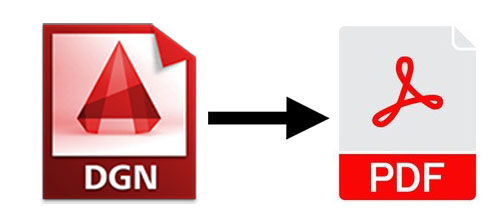
DGN 파일은 CAD 응용 프로그램에서 만들고 지원하는 2D 또는 3D 도면 파일입니다. DGN 파일은 고속도로, 교량 및 건물과 같은 건설 프로젝트의 설계를 작성하고 저장하는 데 사용됩니다. 어떤 경우에는 DGN 파일의 도면을 프로그래밍 방식으로 PDF 문서로 내보내야 할 수도 있습니다. 이 기사에서는 C#에서 DGN 파일을 PDF로 변환하는 방법을 배웁니다.
이 기사에서는 다음 주제를 다룹니다.
PDF 변환기 C# DGN – 무료 다운로드
DGN 파일을 PDF 문서로 변환하기 위해 Aspose.CAD for .NET API를 사용할 것입니다. DGN 파일 및 여러 기타 파일 형식을 생성, 편집 및 조작할 수 있습니다.
API의 Image 클래스는 모든 도면 유형의 기본 클래스입니다. DgnImage 클래스는 DGN 이미지를 나타냅니다. CadRasterizationOptions 클래스를 사용하여 PageWidth 및 PageHeight 속성을 설정할 수 있습니다. API의 PdfOptions 클래스를 사용하면 PDF 옵션을 지정할 수 있습니다.
API의 DLL 다운로드 또는 NuGet을 사용하여 설치하십시오.
PM> Install-Package Aspose.CAD
C#을 사용하여 DGN 파일을 PDF로 변환하는 방법
아래 단계에 따라 .NET용 Aspose.CAD를 사용하여 DGN 파일을 PDF 문서로 쉽게 변환할 수 있습니다.
- DGN 도면 파일을 로드합니다.
- DGN을 PDF로 저장합니다.
이제 C#에서 이러한 단계를 수행하여 DGN 파일을 PDF 문서로 변환하는 방법을 살펴보겠습니다.
C#에서 프로그래밍 방식으로 DGN을 PDF로 변환
DGN을 PDF로 변환하려면 다음 단계를 따르십시오.
- 먼저 Image 클래스를 사용하여 입력 DGN 파일을 로드합니다.
- 그런 다음 PdfOptions 클래스의 인스턴스를 만듭니다.
- 마지막으로 Save() 메서드를 호출하여 PDF로 저장합니다. 출력 PDF 파일 경로와 PdfOptions를 인수로 사용합니다.
다음 코드 샘플은 C#을 사용하여 DGN 파일을 PDF 문서로 변환하는 방법을 보여줍니다.
// 이 코드 예제는 DGN을 PDF로 변환하는 방법을 보여줍니다
// DGN 파일 입력
string sourceFilePath = "C:\\Files\\Sample.dgn";
// DGN 파일 로드
DgnImage image = (DgnImage)Aspose.CAD.Image.Load(sourceFilePath);
// PDF 옵션 초기화
PdfOptions pdfOptions = new PdfOptions();
// PDF로 저장
image.Save("C:\\Files\\sample_converted.pdf", pdfOptions);
C#의 옵션을 사용하여 DGN을 PDF로 내보내기
다음 단계에 따라 DGN 파일을 PDF 문서로 변환하는 동안 PDF 저장 옵션을 지정할 수 있습니다.
- 먼저 Image 클래스를 사용하여 입력 DGN 파일을 로드합니다.
- 다음으로 CadRasterizationOptions 클래스의 인스턴스를 만듭니다.
- 그런 다음 페이지 높이와 너비를 지정합니다.
- 다음으로 PdfOptions 클래스의 인스턴스를 만듭니다.
- 그런 다음 VectorRasterizationOptions 속성을 CadRasterizationOptions로 설정합니다.
- 마지막으로 Save() 메서드를 호출하여 PDF로 저장합니다. 출력 PDF 파일 경로와 PdfOptions를 인수로 사용합니다.
다음 코드 샘플은 C#을 사용하여 DGN 파일을 PDF 문서로 저장하는 동안 페이지 높이와 너비를 지정하는 방법을 보여줍니다.
// 이 코드 예제는 DGN을 PDF로 변환하는 방법을 보여줍니다
// DGN 파일 입력
string sourceFilePath = "C:\\Files\\Sample.dgn";
// DGN 파일 로드
Image image = Image.Load(sourceFilePath);
// CadRasterizationOptions의 인스턴스 생성
// 이미지 높이 및 너비 설정
CadRasterizationOptions rasterizationOptions = new CadRasterizationOptions()
{
PageWidth = 1600,
PageHeight = 1600
};
// PngOptions의 인스턴스 만들기
PdfOptions options = new PdfOptions();
// VectorRasterizationOptions 속성을 CadRasterizationOptions로 설정
options.VectorRasterizationOptions = rasterizationOptions;
// PDF로 저장
image.Save("C:\\Files\\sample_converted.pdf", pdfOptions);
무료 임시 라이센스 받기
평가 제한 없이 라이브러리를 사용해 보려면 무료 임시 라이센스를 얻으십시오.
결론
이 문서에서는 다음 방법을 배웠습니다.
- 기존 DGN 도면 파일을 로드합니다.
- 페이지 높이와 너비를 지정합니다.
- 저장 옵션을 정의합니다.
- DGN을 C#에서 PDF로 저장합니다.
C#에서 DGN을 PDF로 변환하는 것 외에도 문서를 사용하여 .NET API용 Aspose.CAD에 대해 자세히 알아볼 수 있습니다. 모호한 점이 있는 경우 무료 지원 포럼에서 언제든지 문의해 주십시오.